-
.
Versione di Photoshop utilizzata: 6.0
Bene, iniziamo il nostro Tutorial. Aprite innanzitutto photoshop, e create il vostro testo applicandoci gli stili che più vi piacciono (consiglio di fare su livello trasparente, o su una immagine, per evitare lo "sfondo bianco"):
Testo:
Bene, adesso andiamo nella paletta dei livelli:
1- Duplichiamo il livello corrente (tasto dx ---> Duplica);
2- Nascondiamo gli stili livello di entrambi i livelli (Clicchiamo sull'occhio vicino ad "Effetti");
3- Rasterizziamo il livello superiore (Tasto dx ---> Rasterizza);
Dovremmo essere adesso a questo punto:
Rasterizzando il livello, lo abbiamo trasformato da vettoriale a raster, quindi non è più modificabile in grandezza.
Ora zoommiamo in modo da avere una visione completa della lettera E, nel mio caso. Prendiamo lo strumento "Selezione rettangolare" ed evidenziamo completamente la E. Premiamo CTRL+X (Taglia) e CTRL+V (Incolla). La lettera E del livello superiore ricomparirà qualche pixel più in là in un nuovo livello (Livello 1). Ora la spostiamo e la facciamo combaciare perfettamente con la E del livello inferiore e la rinominiamo (Tasto dx ---> Proprietà livello) col nome della lettera, nel mio caso "E". Eseguiamo questa operazione per ogni lettera (ricordandoci di riposizionarci sempre nel livello originario, cioè quello rasterizzato in precedenza):
Colleghiamo ora tutti i livelli cliccando nel box vuoto a fianco del livello (vedi immagine precedente).
Andiamo sull'ultimo livello, e applichiamogli gli stili livello applicati in precedenza al "primo" testo.
Ora clikkiiamo col tasto dx sul livello "@" (nel mio caso), con gli stili livello applicati, selezioniamo "Copia stile livello"; poi ci posizioniamo su un altro dei livelli collegati, premiamo col tasto dx e selezioniamo "Incolla stile livello a collegati".
Ora rendiamo visibili gli stili livello nei due livelli a cui, inizialmente, avevamo nascosto gli stili livello (nel mio caso: Erik@ - Erik@ copia).
Andiamo allora su File > Modifica in Imageready oppure nel pannello degli strumenti, in basso (Passa a Imageready). Aspettiamo il caricamento del programma e se non vediamo la barra "Animazione" la attiviamo da Finestra > Animazione.
Nella barra ci sarà una sola finestrella chiamata "Fotogramma". Cominciamo in questo fotogramma nascondendo tutti i livelli a parte lo sfondo:
Ora premiamo sul tasto verde per creare un nuovo fotogramma. Rendiamo visibile solo la lettera E. Creiamo un altro fotogramma e rendiamo visibile anche la lettera r e così via (1 fotogramma:E - 2 fotogramma:Er - etc...). Nel primo e nell'ultimo livello ottenuto cambiamo il tempo da: "0 sec." a "1 sec.":
Ora facciamo la stessa identica cosa in discesa (nel mio caso:Erik - Eri - etc...), partendo dall'ultimo fotogramma e assicurandoci che il tempo di ogni singolo fotogramma che otteniamo, sia 0 sec. ("Nessuno ritardo").
Ora ci posizioniamo sul secondo fotogramma (nel mio caso: E) e premiamo sul pulsante rosso ("Tweening"). E impostiamolo così:
Verrà creato un fotogramma intermedio fra il secondo e il primo. Ora ci spostiamo di un livello a destra e facciamo la stessa cosa. Continuiamo finchè non arriviamo alla fine. Proviamo con i pulsanti Play e Stop per visualizzare un'anteprima. Infine salviamo in gif (File > "Salva ottimizzato come...").
Ed ecco il prodotto finito:
Bene, auguro a tutti un buon Tutorial!!!


Fatemi vedere quello che riuscite a fare!
Per dubbi e quant'altro scrivete pure!
© by ¬GiørgiøCat™, si prega di avvertire l'autore se si vuole prendere il Tutorial. Altrimenti si potrà incorrere in seri problemi penali. Grazie!
Edited by ¬GiørgiøCat™ - 17/12/2008, 13:41. -
nana sykes;.
User deleted
*non sono del forum*
ma scusate volevo solo ringraziarvi tantissimo *_* .
. -
.
Di nulla ^^ . -
Pr0ToTyPe.
User deleted
Non sono del forum però garzie a te ho capito come fare i testi animati! grazie!
Ecco la mia prima immagine gif =)
.
[TUTORIAL PHOTOSHOP] - Testo animato a scomparsaIl vostro testo apparirà a poco a poco per poi dissolversi... |
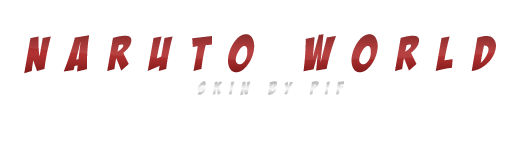


 Contacts
Contacts